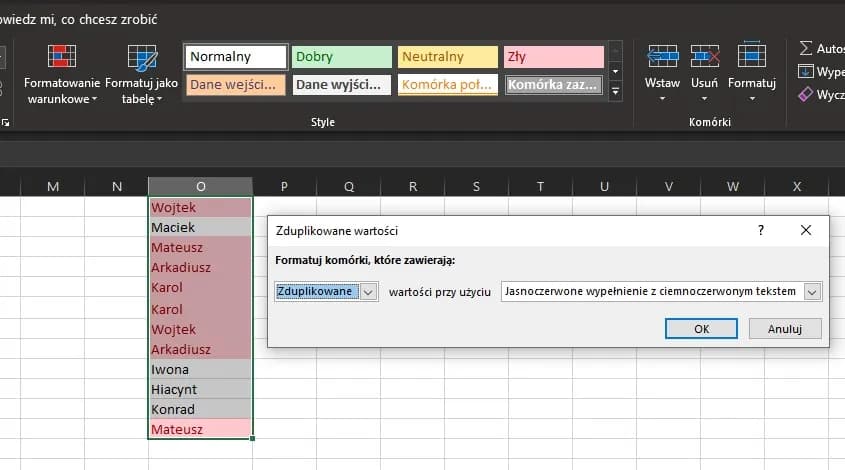Usuwanie duplikatów w Excelu jest prostsze, niż mogłoby się wydawać. Program oferuje wbudowaną funkcję "Usuń duplikaty", która pozwala szybko i skutecznie pozbyć się powtarzających się danych. To narzędzie znajdziesz w zakładce "Dane" na wstążce Excel. Wystarczy kilka kliknięć, aby oczyścić arkusz z niepotrzebnych powtórzeń.
Proces usuwania duplikatów składa się z pięciu prostych kroków. Zaczynasz od zaznaczenia danych do sprawdzenia. Następnie przechodzisz do odpowiedniej zakładki i wybierasz funkcję. Kluczowym elementem jest wskazanie kolumn, które Excel ma przeanalizować. Na koniec zatwierdzasz operację i gotowe! Pamiętaj jednak, aby zawsze sprawdzić wyniki po usunięciu duplikatów.
Kluczowe wnioski:- Excel posiada wbudowaną funkcję do usuwania duplikatów
- Narzędzie znajduje się w zakładce "Dane" na wstążce Excel
- Proces usuwania duplikatów składa się z 5 prostych kroków
- Można wybrać konkretne kolumny do sprawdzenia duplikatów
- Ważne jest, aby zweryfikować wyniki po usunięciu powtórzeń
- Funkcja "Usuń duplikaty" oszczędza czas i zwiększa dokładność danych
Usuwanie duplikatów w Excel: Szybka metoda w 5 krokach
Excel jak usunąć duplikaty? To pytanie często zadają użytkownicy tego popularnego arkusza kalkulacyjnego. Na szczęście, proces ten jest prosty i szybki. Microsoft Excel oferuje wbudowaną funkcję, która pozwala na efektywne usuwanie duplikatów w Excelu. Oto jak to zrobić w zaledwie pięciu krokach:
| Krok | Działanie |
|---|---|
| 1 | Zaznacz dane do sprawdzenia |
| 2 | Kliknij zakładkę "Dane" na wstążce Excel |
| 3 | Znajdź grupę "Narzędzia danych" i kliknij "Usuń duplikaty" |
| 4 | Wybierz kolumny do sprawdzenia duplikatów |
| 5 | Kliknij "OK", aby usunąć powtarzające się wartości |
Funkcja "Usuń duplikaty" - Jak działa i gdzie ją znaleźć
Funkcja usuwania duplikatów Excel to potężne narzędzie do czyszczenia danych. Działa ona poprzez analizę wybranych kolumn i identyfikację powtarzających się wierszy. Następnie usuwa wszystkie duplikaty, pozostawiając tylko unikalne wpisy. To znacznie przyspiesza proces porządkowania danych, który ręcznie mógłby zająć godziny.
Gdzie znaleźć tę funkcję? Jest ona łatwo dostępna w interfejsie Excela. Wystarczy przejść do zakładki "Dane" na głównej wstążce programu. Tam, w grupie "Narzędzia danych", znajdziesz przycisk "Usuń duplikaty". Jedno kliknięcie otwiera okno dialogowe, w którym możesz dostosować parametry usuwania.
Wybór danych do analizy: Klucz do skutecznego czyszczenia
Prawidłowy wybór danych to fundament skutecznej eliminacji zduplikowanych danych Excel. Przed rozpoczęciem procesu, warto dokładnie przemyśleć, które kolumny są istotne dla identyfikacji duplikatów. Nie zawsze wszystkie dane w arkuszu są potrzebne do tej operacji. Czasami wystarczy skupić się na kilku kluczowych kolumnach. Właściwa selekcja danych nie tylko przyspieszy proces, ale też zapewni dokładność wyników.
- Zidentyfikuj kolumny zawierające unikalne identyfikatory
- Rozważ, czy potrzebujesz wszystkich danych, czy tylko wybranych pól
- Sprawdź, czy wybrane kolumny nie zawierają błędów lub niespójności
Selekcja kolumn: Jak precyzyjnie określić zakres duplikatów
Precyzyjna selekcja kolumn jest kluczowa dla skutecznego usuwania duplikatów w Excelu. Wybierając odpowiednie kolumny, określasz kryteria, według których Excel będzie identyfikował powtórzenia. To pozwala na bardziej kontrolowane i celowe czyszczenie danych. Właściwy wybór może znacząco wpłynąć na końcowy rezultat, zapewniając, że usunięte zostaną tylko rzeczywiste duplikaty.
Przykładowo, w bazie klientów możesz wybrać kolumny z numerem ID klienta i adresem e-mail. W przypadku listy produktów, kluczowe mogą być kod produktu i nazwa. Dostosowanie selekcji do specyfiki twoich danych zapewni najlepsze rezultaty.
Weryfikacja wyników: Sprawdź, czy usunięto właściwe dane
Po usunięciu duplikatów w Excelu, kluczowym krokiem jest weryfikacja rezultatów. Nie można ślepo ufać automatycznym procesom. Zawsze warto poświęcić chwilę na sprawdzenie, czy usunięte zostały właściwe dane. To zabezpieczy cię przed przypadkową utratą ważnych informacji.
Cofanie zmian: Co zrobić, gdy usunięto zbyt wiele danych
Excel oferuje prostą funkcję "Cofnij", która może być zbawienna w przypadku zbyt agresywnego usuwania danych. Wystarczy kliknąć strzałkę "Cofnij" w lewym górnym rogu okna programu lub użyć skrótu klawiszowego Ctrl+Z.
Jednak najlepszą praktyką jest tworzenie kopii zapasowej przed rozpoczęciem procesu usuwania duplikatów. Możesz to zrobić, kopiując cały arkusz do nowego pliku Excel. Alternatywnie, stwórz kopię arkusza w tym samym pliku, klikając prawym przyciskiem myszy na zakładkę arkusza i wybierając opcję "Przenieś lub kopiuj". Dzięki temu zawsze będziesz mieć dostęp do oryginalnych danych, co znacznie ułatwi weryfikację i ewentualne cofnięcie zmian.
Alternatywne metody usuwania duplikatów w Excel

Choć wbudowana funkcja "Usuń duplikaty" jest najszybszą metodą, Excel oferuje również inne sposoby jak pozbyć się powtórzeń w arkuszu. Każda z tych metod ma swoje zalety i może być bardziej odpowiednia w zależności od specyfiki danych i wymagań użytkownika. Oto porównanie trzech popularnych metod:
| Metoda | Zalety | Wady |
|---|---|---|
| Funkcja "Usuń duplikaty" | Szybka, łatwa w użyciu | Ograniczone opcje dostosowania |
| Formuły warunkowe | Wysoka precyzja, zachowuje oryginalne dane | Wymaga więcej czasu i wiedzy |
| Makra VBA | Pełna automatyzacja, zaawansowane opcje | Wymaga znajomości programowania |
Formuły warunkowe: Zaawansowana technika dla ekspertów
Formuły warunkowe to zaawansowana metoda deduplikacji w Microsoft Excel, która daje użytkownikowi pełną kontrolę nad procesem. Pozwalają one na tworzenie niestandardowych kryteriów identyfikacji duplikatów, co jest szczególnie przydatne w przypadku skomplikowanych zestawów danych. Formuły te mogą uwzględniać wiele kolumn jednocześnie i stosować złożone warunki logiczne.
Przykładowa formuła do identyfikacji duplikatów może wyglądać tak: =IF(COUNTIFS($A$2:$A$100,A2,$B$2:$B$100,B2)>1,"Duplikat","Unikalny"). Ta formuła sprawdza, czy kombinacja wartości w kolumnach A i B powtarza się więcej niż raz, oznaczając duplikaty.
Automatyzacja procesu: Makra do szybkiego usuwania duplikatów
Makra VBA (Visual Basic for Applications) oferują potężne narzędzie do automatyzacji procesu usuwania duplikatów w Excel. Pozwalają na stworzenie niestandardowych skryptów, które mogą wykonywać złożone operacje na danych. Makra są szczególnie przydatne przy regularnym przetwarzaniu dużych ilości danych. Mogą nie tylko usuwać duplikaty, ale także wykonywać dodatkowe operacje, takie jak formatowanie czy generowanie raportów.
- Oszczędność czasu dzięki automatyzacji powtarzalnych zadań
- Możliwość dostosowania procesu do specyficznych potrzeb
- Zmniejszenie ryzyka błędów ludzkich przy przetwarzaniu danych
Tworzenie własnego makra: Krok po kroku dla początkujących
Aby rozpocząć tworzenie makra, należy otworzyć edytor VBA w Excelu. Można to zrobić, naciskając Alt+F11 lub wybierając opcję "Visual Basic" z zakładki "Deweloper" na wstążce Excel.
Następnie trzeba napisać kod makra. Oto prosty przykład kodu do usuwania duplikatów: Sub UsunDuplikaty() ActiveSheet.Range("A1:D100").RemoveDuplicates Columns:=Array(1, 2, 3, 4), Header:=xlYes End Sub Ten kod usuwa duplikaty z zakresu A1:D100, uwzględniając wszystkie cztery kolumny i zakładając, że pierwszy wiersz zawiera nagłówki.
Aby uruchomić makro, można przypisać je do przycisku na arkuszu lub wywołać z menu "Makra". Pamiętaj, aby zawsze testować makra na kopii danych, zanim zastosujesz je do oryginalnego arkusza.
Excel bez duplikatów: Klucz do czystych danych
Usuwanie duplikatów w Excelu to kluczowy element efektywnego zarządzania danymi. Artykuł przedstawia różnorodne metody, od prostej funkcji "Usuń duplikaty" po zaawansowane techniki wykorzystujące formuły warunkowe i makra VBA. Każda z tych metod ma swoje zalety, dostosowane do różnych poziomów zaawansowania użytkownika i specyfiki danych.
Kluczowym wnioskiem jest znaczenie precyzyjnej selekcji danych i weryfikacji wyników. Niezależnie od wybranej metody, właściwy wybór kolumn do analizy i sprawdzenie efektów są niezbędne dla zachowania integralności danych. Artykuł podkreśla również wagę tworzenia kopii zapasowych przed rozpoczęciem procesu, co zapewnia bezpieczeństwo i możliwość cofnięcia niepożądanych zmian.
Podsumowując, Excel oferuje szeroki wachlarz narzędzi do eliminacji duplikatów, od prostych rozwiązań dla początkujących po zaawansowane techniki dla ekspertów. Wybór odpowiedniej metody, połączony z dokładną analizą i weryfikacją, pozwala na efektywne czyszczenie danych, co jest fundamentem dla dalszej analizy i podejmowania decyzji biznesowych.